iPhone 使用手冊
- 歡迎
-
- 支援的型號
- iPhone 8
- iPhone 8 Plus
- iPhone X
- iPhone XR
- iPhone XS
- iPhone XS Max
- iPhone 11
- iPhone 11 Pro
- iPhone 11 Pro Max
- iPhone SE(第 2 代)
- iPhone 12 mini
- iPhone 12
- iPhone 12 Pro
- iPhone 12 Pro Max
- iPhone 13 mini
- iPhone 13
- iPhone 13 Pro
- iPhone 13 Pro Max
- iPhone SE(第 3 代)
- iPhone 14
- iPhone 14 Plus
- iPhone 14 Pro
- iPhone 14 Pro Max
- iOS 16 的新功能
- 版權
製作自訂的 iPhone 鎖定畫面
你可以透過選擇背景圖片、更改時鐘字體、將相片主體分層放在時間前面等等來個人化你的鎖定畫面。你也可以將包括來自你喜愛 App 的資料之小工具加至你的鎖定畫面,例如今天的頭條新聞、天氣和日曆行程。
你可以製作多個鎖定畫面並在鎖定畫面間切換。由於每個鎖定畫面都可以連結到一個「專注模式」,你透過切換到不同的鎖定畫面即可切換「專注模式」。
貼士:如你先設定 Face ID(在配備 Face ID 的型號上)或 Touch ID(在配備 Touch ID 的型號上),製作自訂鎖定畫面會更加簡單。請參閲:設定 Face ID 或 Touch ID。
製作新的鎖定畫面
按住鎖定畫面,直到「自訂」按鈕出現在螢幕底部。
如「自訂」按鈕未有出現,請再次按住鎖定畫面,然後輸入你的密碼。
點一下螢幕底部的
 。
。鎖定畫面背景圖片圖庫就會出現。
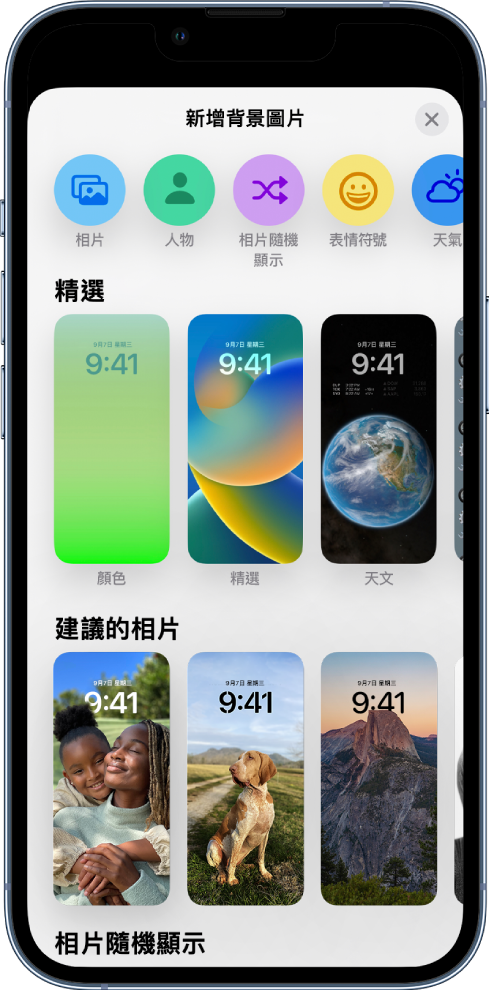
點一下一個背景圖片選項來將其選擇為你的鎖定畫面。
在部份背景圖片選項,你可以向左或向右掃來嘗試不同相配的顏色濾鏡、圖案和字體。
你也可以點一下時間來更改時鐘的字體和顏色。(請參閲:更改鎖定畫面上的時鐘樣式。)
在部份背景圖片,你可以點一下右下方的
 來更改背景顏色和選擇其他選項。
來更改背景顏色和選擇其他選項。點一下「加入」,然後執行以下其中一項:
選擇是否要將背景圖片用於鎖定畫面和主畫面:點一下「設定為背景圖片組」。
對主畫面進行進一步變更:點一下「自訂主畫面」。點一下顏色來更改背景圖片的顏色,點一下
 來使用自訂相片,或選取「模糊」來讓背景圖片變更糢糊以突出 App。
來使用自訂相片,或選取「模糊」來讓背景圖片變更糢糊以突出 App。
更改鎖定畫面上的時鐘樣式
你可以更改鎖定畫面上的日期和時間之字體和顏色。
按住鎖定畫面,直到「自訂」按鈕出現在螢幕底部。
輕掃以前往你要變更的鎖定畫面,點一下「自訂」,然後點一下鎖定畫面影像。
點一下時間,然後選擇字體和顏色。
如要重設日期和時間,請參閲:在 iPhone 上更改日期與時間。
自訂鎖定畫面相片
如你為鎖定畫面選擇相片,你可以調整相片位置、更改相片樣式等等。
調整相片位置:如果要調整所選影像的位置,請分開兩指來放大影像,使用兩指拖移影像來進行移動,然後收合兩指來縮小。
更改相片樣式:向左或向右掃來嘗試各個包括附加顏色濾鏡和字體的樣式。
製作多層效果:如你有支援分層的相片,例如包括人、寵物或天空的影像,請點一下右下方的
 ,然後選擇「景深效果」。
,然後選擇「景深效果」。附註:多層次效果只適用於支援的型號。如主體的位置太高、太低,或被時鐘遮住太大部份,就可能無法使用分層。
設定隨機顯示頻率:如你選擇「相片隨機顯示」,你可以點一下
 來預覽相片,點一下
來預覽相片,點一下  ,然後在「隨機顯示頻率」下方選擇選項,設定隨機顯示的頻率。
,然後在「隨機顯示頻率」下方選擇選項,設定隨機顯示的頻率。
貼士:或者,你可以直接從相片圖庫將相片加至主畫面和鎖定畫面。在「相片」App ![]() 中,點一下「圖庫」,選取相片,然後點一下
中,點一下「圖庫」,選取相片,然後點一下 ![]() 。向下捲動並選擇「作為背景圖片」,點一下「完成」,然後選擇是否要同時在主畫面和鎖定畫面上顯示。
。向下捲動並選擇「作為背景圖片」,點一下「完成」,然後選擇是否要同時在主畫面和鎖定畫面上顯示。
將小工具加至鎖定畫面
你可以將小工具加至鎖定畫面,讓資料一目了然。

按住鎖定畫面,直到「自訂」按鈕出現在螢幕底部,然後點一下「自訂」。
點一下時間下方的方塊以將小工具加至鎖定畫面。

點一下或拖移要加入的小工具。
如果沒有足夠的空間容納新的小工具,你可以點一下
 來移除小工具,並為新的小工具騰出空間。
來移除小工具,並為新的小工具騰出空間。附註:你也可以點一下時間上的日期來在日期方格加入小工具。
貼士:在 iPhone 14 Pro 和 iPhone 14 Pro Max 上,你可以將鎖定畫面設定為保持開啟,讓你隨時一覽查看日期、時間和小工具中的資料。請參閲:透過「常亮螢幕」來讓鎖定畫面隨時可見。
請參閲:在 iPhone 上加入小工具。
將「專注模式」連結到鎖定畫面
「專注模式」可透過減少干擾來助你專心於活動上。你可以設定「專注模式」以暫時讓所有通知靜音;或只允許特定通知(例如,適用於你的活動之通知)。透過將「專注模式」連結到鎖定畫面,當你使用該鎖定畫面時,系統便會套用你的「專注模式」設定。
按住鎖定畫面,直到「自訂」按鈕出現在螢幕底部。
點一下背景圖片底部附近的「專注模式」來查看「專注模式」選項,例如「請勿打擾」、「個人」、「睡眠」和「工作」。
選取「專注模式」,然後點一下
 。
。
請參閲:設定「專注模式」。